- Не можете да играте Елден Ринг јер игра једноставно одбија да се правилно ажурира?
- Многи други професионални играчи се случајно нађу у истој досадној ситуацији.
- Требало би да знате да постоји низ узрока који могу довести до овог проблема.
- Управо ћемо вам показати како се једном заувек правилно носити са овим гадним проблемом.

ИксИНСТАЛИРАЈТЕ КЛИКОМ НА ДАТОТЕКУ ЗА ПРЕУЗИМАЊЕ
Овај софтвер ће одржавати ваше драјвере у раду и тако вас чувати од уобичајених рачунарских грешака и кварова на хардверу. Проверите све своје драјвере сада у 3 једноставна корака:
- Преузмите ДриверФик (верификована датотека за преузимање).
- Кликните Започни скенирање да бисте пронашли све проблематичне драјвере.
- Кликните Ажурирајте драјвере да бисте добили нове верзије и избегли кварове у систему.
- ДриверФик је преузео 0 читаоци овог месеца.
Сви у свету игара су до сада прилично упознати са Елден Рингом. Акциону игру улога налик Дарк Соулс развио је ФромСофтваре, а објавио Бандаи Намцо Ентертаинмент.
Доступан је за различите платформе као што су Мицрософт Виндовс, ПлаиСтатион и Ксбок. Откако је наслов први пут објављен, видели смо да је много ствари пошло по злу с њим, од којих неке још нису поправљене.
Играчи су стално извештавали бели екран се руши, бавећи се ситуацијама у којима се звук сече или не постоји, или не могавши да призове пепео.
Још један проблем који излуђује играче је да се Елден Ринг не ажурира, што их чини немогућим да уживају у новој омиљеној игрици.
Шта можете учинити када сте суочени са таквом невољом? Решавање овог проблема је заправо лакше него што мислите, а ми ћемо вас водити кроз процес решавања проблема.
Шта могу да урадим ако се Елден Ринг не ажурира?
Важно је знати да се то може догодити из више разлога. Грешка у Стеам клијенту може бити главна, али постоје и други сценарији.
Функција аутоматског ажурирања игре можда није подешена, можда у њој постоје оштећене датотеке или би интернет такође могао играти своју улогу у овој причи.
Ево шта треба да урадите да бисте вратили функционалност игре и наставили да градите своју легенду и наслеђе у Елден Рингу.
1. Присилно затворите Стеам
- Кликните десним тастером миша на мени Старт и изаберите Таск Манагер.
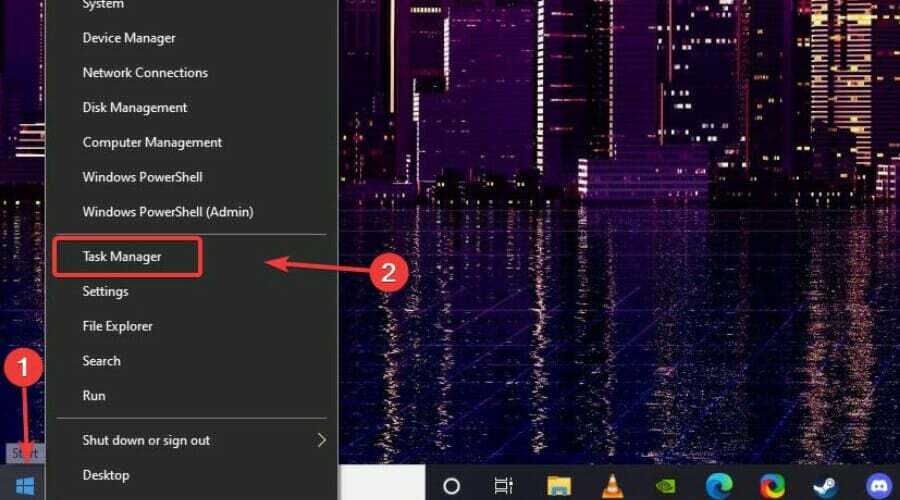
- Пронађите Стеам процес, изаберите га и притисните дугме Заврши задатак.

2. Омогућите аутоматска ажурирања Елден Ринг-а
- У Стеам-у кликните десним тастером миша на Елден Ринг и изаберите Својства.
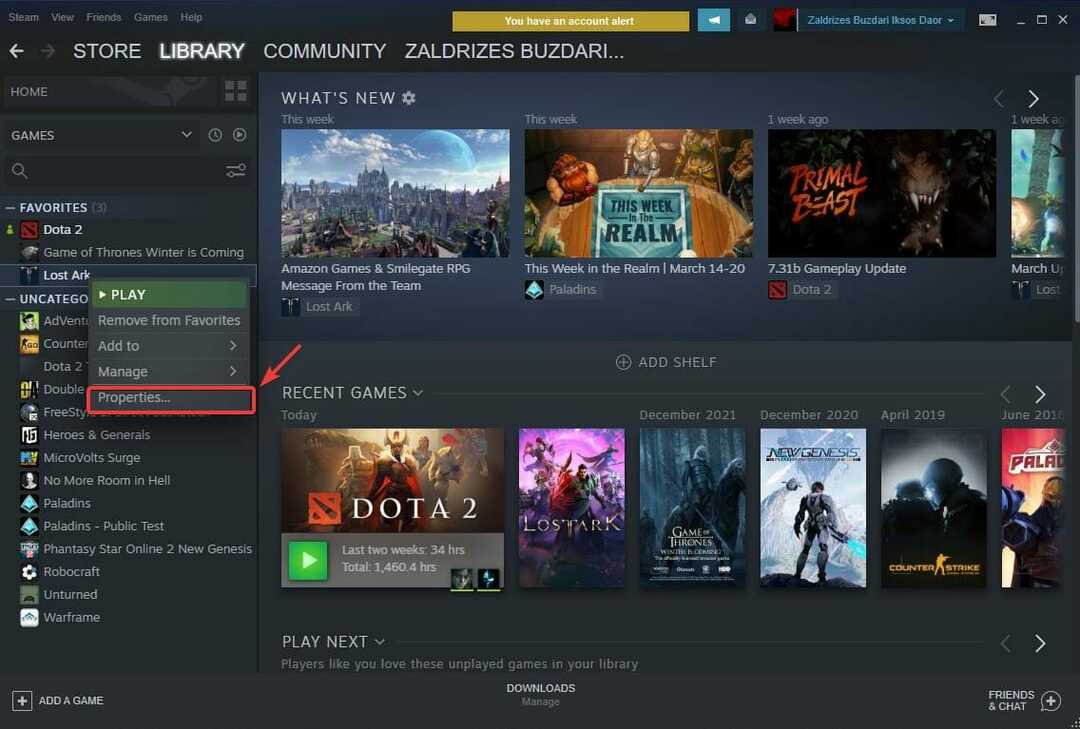
- Изаберите картицу Ажурирања.
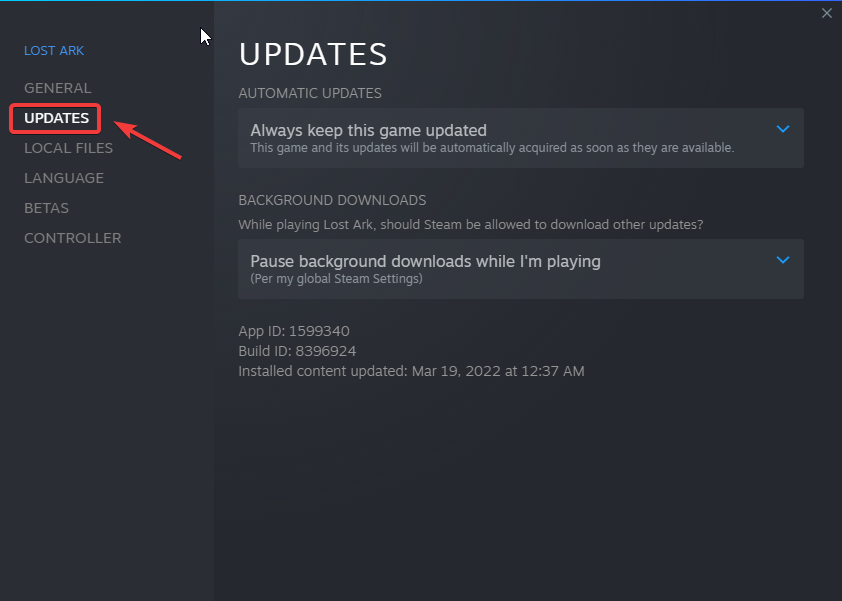
- У оквиру Аутоматска ажурирања изаберите Увек чувај ажурирања ове игре.
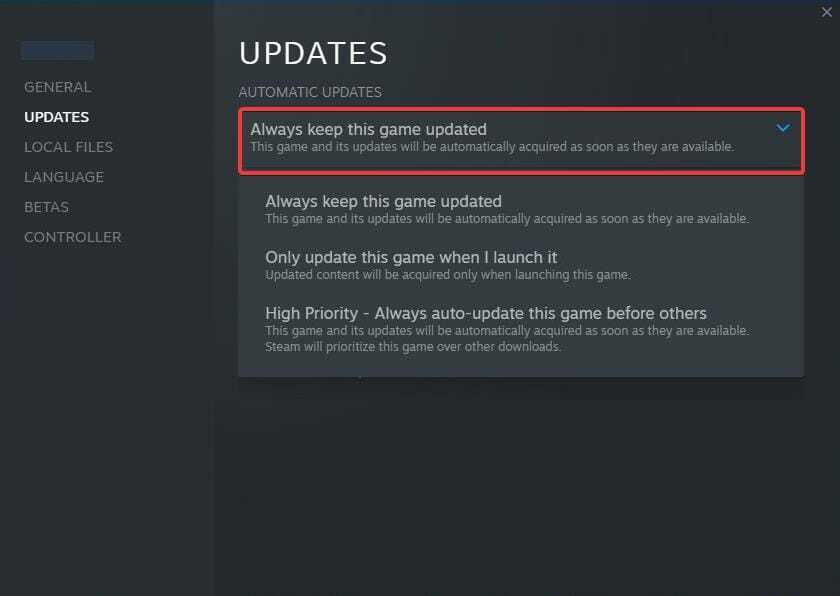
3. Проверите интегритет датотеке игре
- Пронађите Елден Ринг и кликните десним тастером миша на њега, а затим изаберите Својства.

- Кликните на Локалне датотеке.
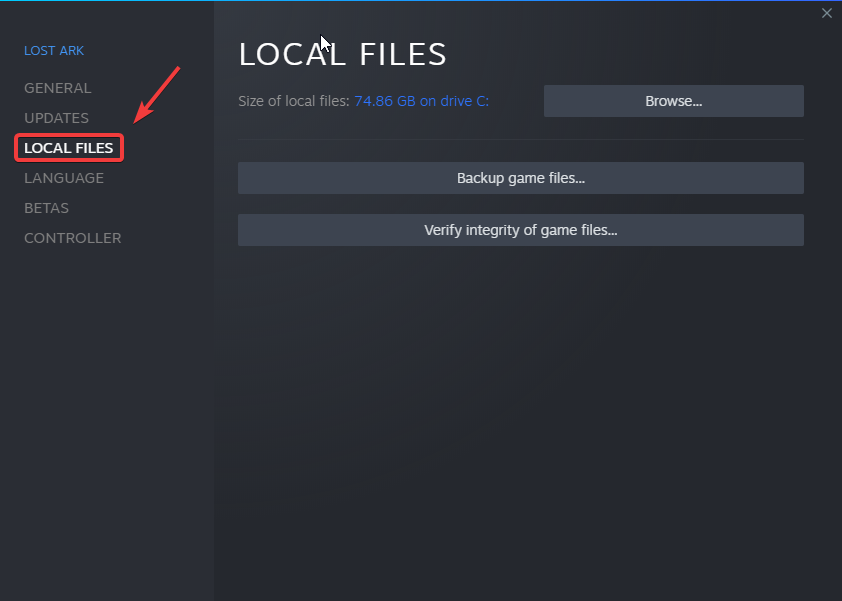
- Притисните дугме Провери интегритет датотека игре….
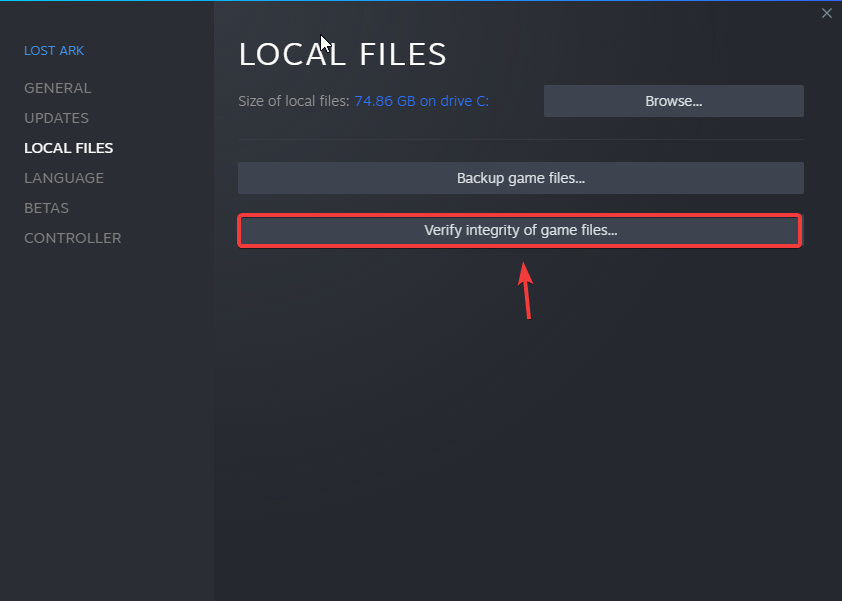
4. Дозволите Елден Рингу кроз ваш заштитни зид.
Стручни савет: Неке проблеме са рачунаром је тешко решити, посебно када су у питању оштећена спремишта или Виндовс датотеке које недостају. Ако имате проблема да поправите грешку, ваш систем је можда делимично покварен. Препоручујемо да инсталирате Ресторо, алат који ће скенирати вашу машину и идентификовати у чему је грешка.
Кликните овде да преузмете и почнете да поправљате.
Добро је познато да мере безбедности оперативног система понекад могу да ометају наше игре, посебно онлајн.
Срећом, можемо да додамо изузетке у наш заштитни зид, који ће спречити Виндовс да спречи игре да иду на мрежу или да примају ажурирања. Ево како и ви то можете да урадите:
- Потражите заштитни зид и отворите апликацију.
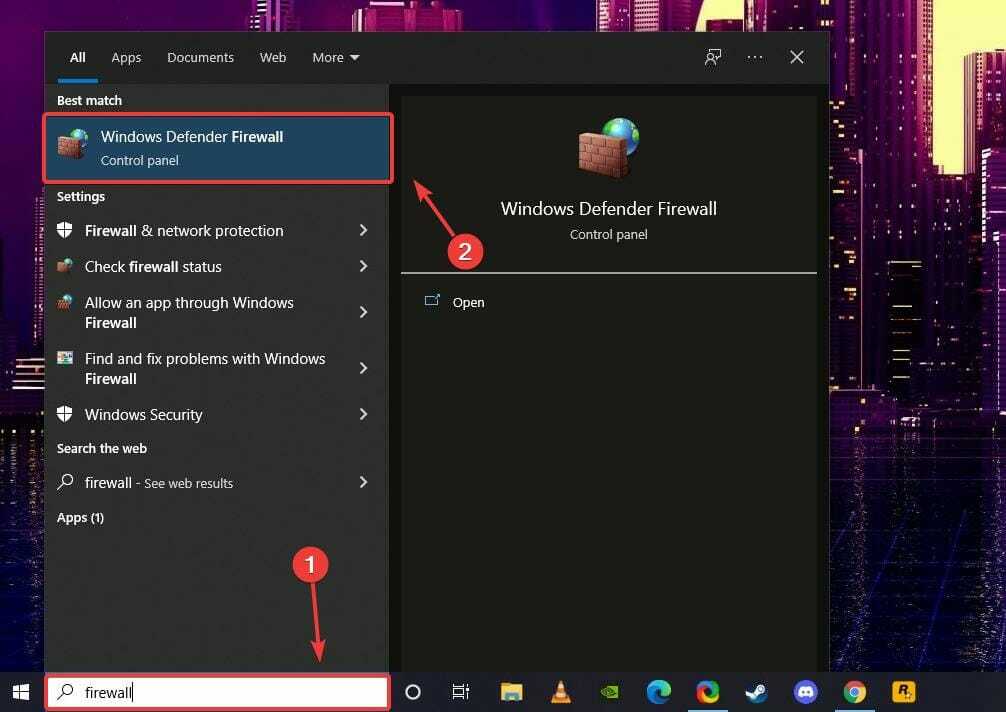
- Кликните на Дозволи апликацију или функцију кроз заштитни зид Виндовс Дефендер.
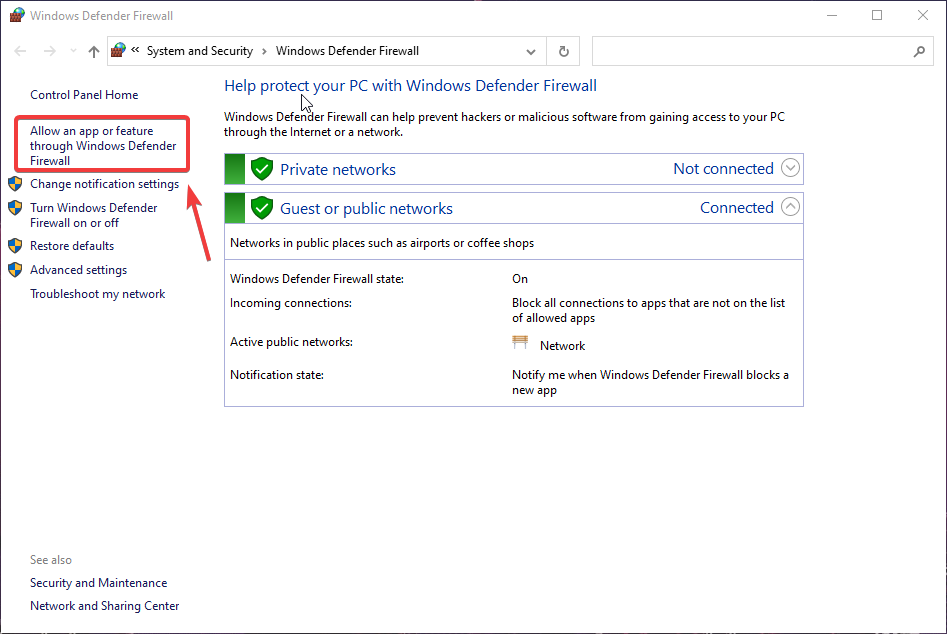
- Ако Елден Ринг није на листи, кликните на Промени подешавања, а затим на Дозволи другу апликацију.
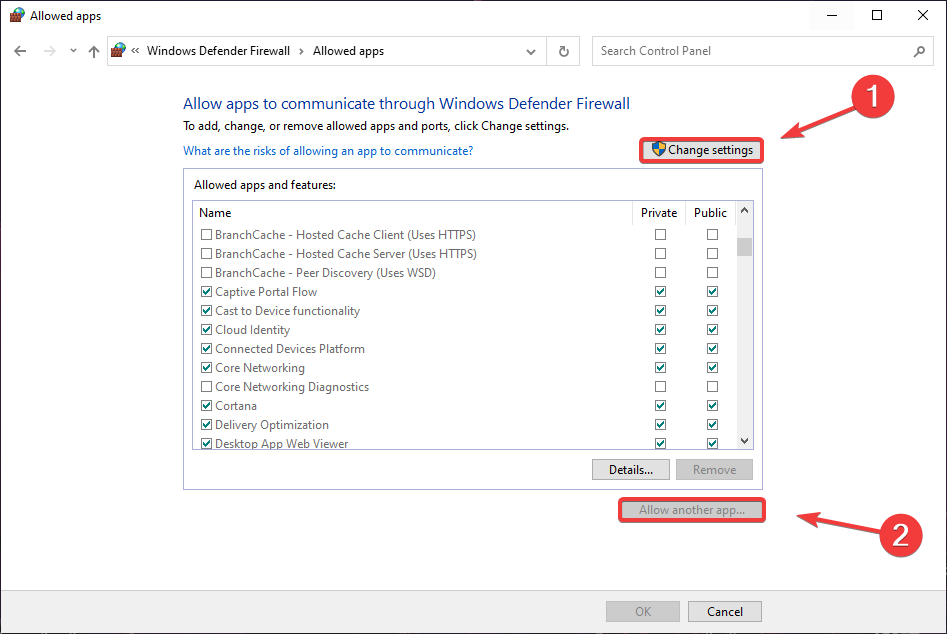
- Кликните на Бровсе и потражите Елден Ринг на свом уређају.
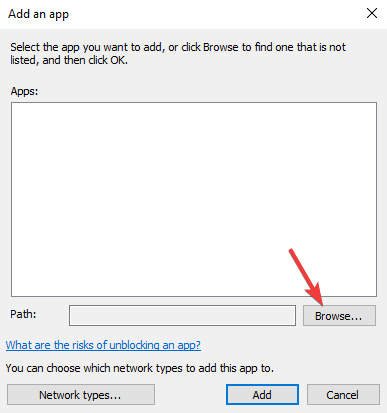
- Изаберите фасциклу игре и притисните Отвори.
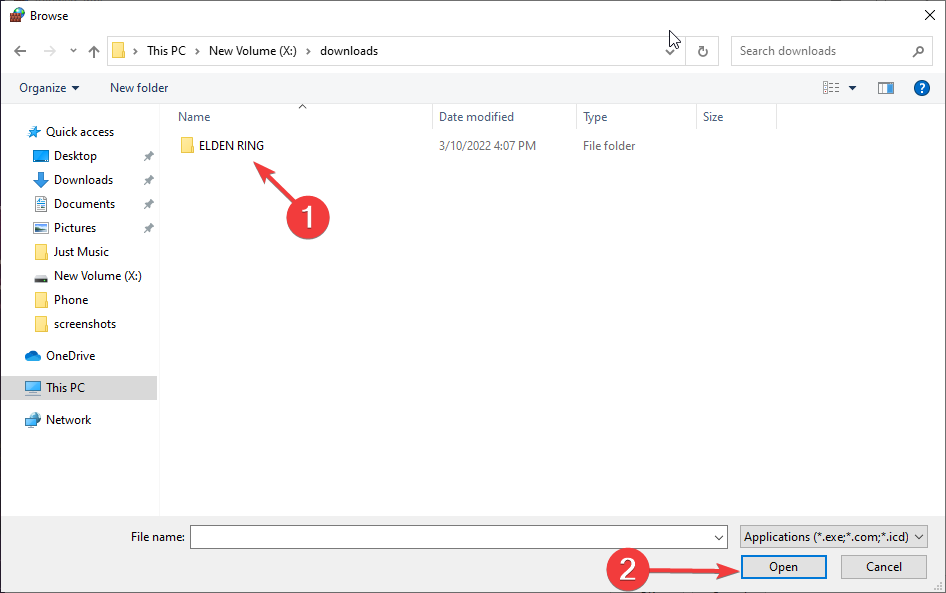
- Кликните на дугме Додај.
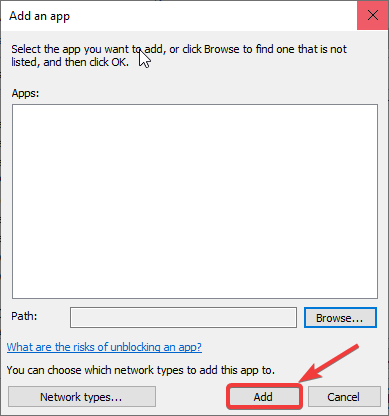
5. Ажурирајте управљачке програме за графику
Када говоримо о играма, главна ствар коју увек треба да узмемо у обзир када наиђемо на било какав проблем је ажурирање управљачких програма за ГПУ.
Ово ће вас дугорочно поштедети много проблема и допринети глатком, непрекидном игрању за којим жудите.
- Потражите Управљач уређајима и отворите апликацију.
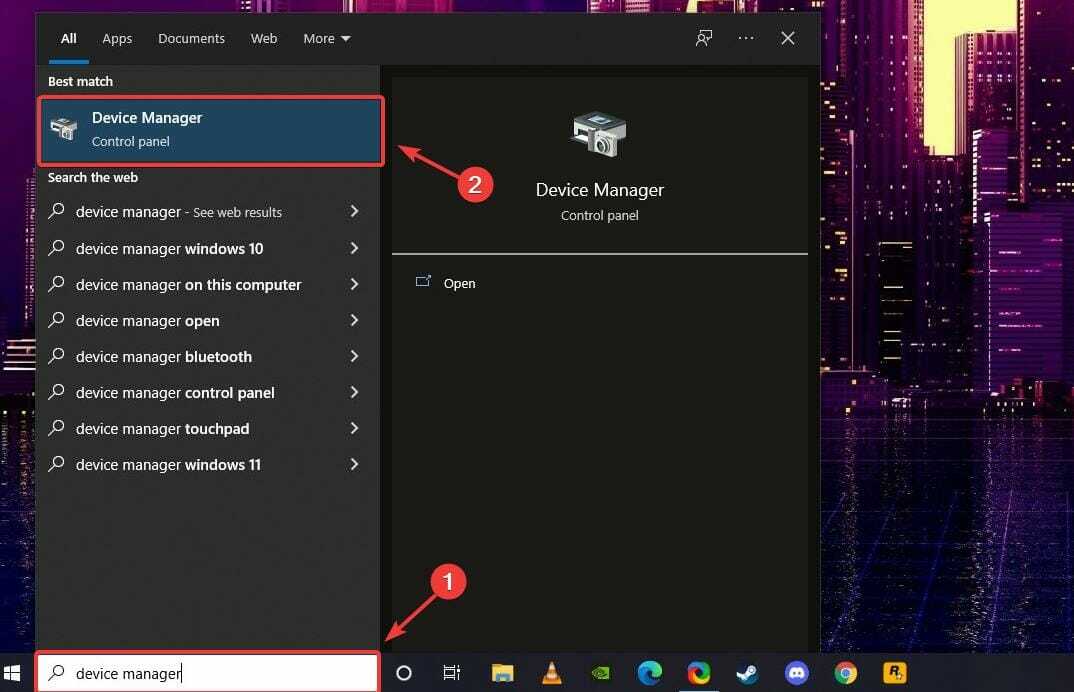
- Отворите Дисплаи адаптере, кликните десним тастером миша на ГПУ и изаберите Ажурирај драјвер.

Дуготрајно играње игара се може обавити без рушења, кашњења или замрзавања тако што ће сви драјвери бити ажурирани и без грешака. Ручне провере је тешко извршити, зато препоручујемо коришћење аутоматизованог помоћника који ће свакодневно скенирати нове верзије драјвера. Ево како да га користите:
- Преузмите и инсталирајте ДриверФик.
- Покрените софтвер.
- Сачекајте да новоинсталирана апликација открије све неисправне драјвере вашег рачунара.
- Биће вам представљена листа свих драјвера који имају проблеме, а ви можете да изаберете оне које желите да решите.
- Сачекајте да се заврши процес преузимања и поправљања драјвера.
- Поново покренути ваш рачунар како би промене ступиле на снагу.

ДриверФик
Не дозволите да лош драјвер омета ваше игре и инсталирани софтвер. Користите ДриверФик данас и покрените их без иједног проблема.
Посетите сајт
Одрицање од одговорности: овај програм треба да се надогради са бесплатне верзије да би извршио неке специфичне радње.
Такође је вредно проверити своју интернет везу, само да бисте били сигурни да проблем не потиче одатле. Нема интернета или изузетно мала брзина везе не може спречити инсталирање ажурирања.
Ако вам ниједан од горе наведених корака не помогне, друго решење које треба размотрити је потпуно поновно инсталирање Елден Ринга, јер је то решило проблем за неке играче.
У недостатку званичних закрпа за поправке, за сада ћемо морати да се ослонимо на ова привремена решења. Надамо се да ће Фром Софтваре пожурити да отклони ове досадне проблеме једном заувек.
Такође вам можемо показати како да уклоните капу од 60 ФПС за Елден Ринг, савети и трикови даље како побољшати графику игре, као и како можете играјте се са ДирецтКс 11.
Да ли вам је овај водич био од помоћи? Поделите своје искуство у одељку за коментаре испод.
 Још увек имате проблема?Поправите их овим алатом:
Још увек имате проблема?Поправите их овим алатом:
- Преузмите овај алат за поправку рачунара оцењено одлично на ТрустПилот.цом (преузимање почиње на овој страници).
- Кликните Започни скенирање да бисте пронашли проблеме са Виндовс-ом који би могли да изазову проблеме са рачунаром.
- Кликните Поправи све да бисте решили проблеме са патентираним технологијама (Ексклузивни попуст за наше читаоце).
Ресторо је преузео 0 читаоци овог месеца.


